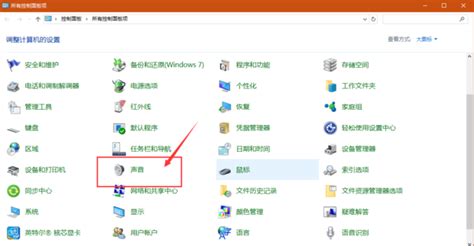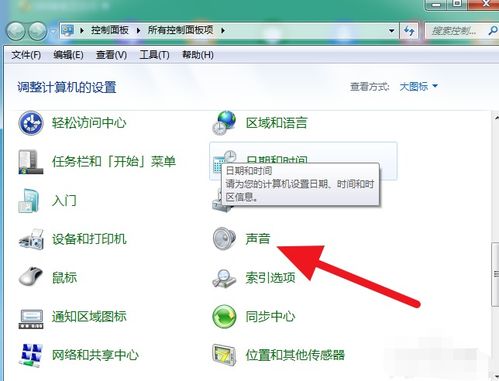找回消失的桌面右下角小喇叭图标

在日常使用电脑的过程中,你是否曾遇到过这样一个问题:原本乖乖待在桌面右下角的“小喇叭”(即音频图标)突然不见踪影?这个小巧却重要的图标,不仅是我们调节音量、切换音频设备的关键入口,更承载了许多用户对电脑操作的熟悉感和便捷感。然而,当它悄然消失时,不少用户会感到困惑和烦恼。别担心,本文将为你详细解读“小喇叭”消失的原因,并提供多种实用的解决方案,助你轻松找回这个失落的音频图标。
“小喇叭”失踪之谜:原因大揭秘
1. 系统设置更改
操作系统中的某些设置更改,如隐藏非活动图标或禁用音频服务,都可能导致“小喇叭”消失。这些设置可能在你不知情的情况下被修改,从而引发问题。
2. 驱动程序问题
音频驱动程序是电脑与音频设备之间沟通的桥梁。如果驱动程序出现问题,如版本过旧、损坏或冲突,都可能影响音频图标的正常显示。
3. 病毒或恶意软件
某些病毒或恶意软件可能会攻击或修改系统文件,导致音频图标被隐藏或删除。
4. 系统更新
系统更新可能会带来一些新的功能或修复旧的问题,但有时也可能引入新的bug或兼容性问题,从而导致音频图标无法显示。
5. 硬件故障
虽然较为少见,但硬件故障(如声卡故障)也可能导致音频图标消失。
找回“小喇叭”:全方位解决方案
方案一:检查系统设置
1. 显示隐藏图标
右键点击任务栏空白处,选择“属性”。
在弹出的窗口中选择“任务栏”选项卡,然后点击“自定义”按钮。
在“通知区域图标”窗口中,找到“音量”图标,确保其状态为“显示图标和通知”或“仅显示通知”。
2. 启用音频服务
按Win+R键打开运行窗口,输入`services.msc`并按回车。
在服务列表中找到“Windows Audio”服务,右键点击它并选择“启动”。
如果服务已启动,则尝试右键点击它并选择“重新启动”。
方案二:更新或重装驱动程序
1. 自动更新驱动程序
按Win+X键打开快捷菜单,选择“设备管理器”。
在设备管理器中找到“声音、视频和游戏控制器”选项,展开后右键点击你的声卡设备并选择“更新驱动程序软件”。
选择“自动搜索更新的驱动程序软件”,让系统自动为你更新驱动程序。
2. 手动下载驱动程序
访问你的电脑品牌或声卡制造商的官方网站。
在支持页面中输入你的电脑型号或声卡型号,下载最新的驱动程序。
下载完成后,双击安装文件并按照提示完成安装。
方案三:杀毒与清理恶意软件
1. 运行杀毒软件
确保你的电脑上安装了可靠的杀毒软件。
运行杀毒软件,进行全盘扫描并清除任何发现的病毒或恶意软件。
2. 使用恶意软件清理工具
访问微软官方网站或其他可信来源,下载并运行恶意软件清理工具。
按照工具的提示进行操作,以检测和清除潜在的恶意软件。
方案四:系统恢复与重置
1. 使用系统还原
如果你的电脑之前创建了系统还原点,可以尝试使用系统还原功能将系统恢复到出现问题之前的状态。
按Win+S键打开搜索框,输入“系统还原”并选择相应的搜索结果。
在系统还原窗口中,选择一个还原点并按照提示完成还原过程。
2. 重置系统
如果以上方法都无法解决问题,且你愿意承担数据丢失的风险,可以尝试重置系统。
进入“设置”>“更新与安全”>“恢复”,然后选择“重置此电脑”并按照提示进行操作。
方案五:硬件检查与更换
1. 检查声卡硬件
如果你的电脑是台式机,可以尝试拔下声卡并重新插入,确保声卡与主板连接良好。
对于笔记本电脑,由于声卡通常是集成在主板上的,因此检查硬件可能较为困难。但你可以尝试拆卸并重新安装笔记本电脑的电池和内存条(注意:请在断电并拔掉电源适配器的情况下进行),有时这可以解决一些硬件相关的问题。
2. 更换声卡
如果经过以上所有步骤都无法解决问题,且你怀疑声卡硬件可能已损坏,那么更换声卡可能是唯一的选择。对于台式机用户来说,这通常是一个相对简单的过程;而对于笔记本电脑用户来说,则可能需要寻求专业维修人员的帮助。
小贴士:预防“小喇叭”再次失踪
1. 定期更新驱动程序
定期访问你的电脑品牌或声卡制造商的官方网站,下载并安装最新的驱动程序。这可以确保你的声卡始终与最新的系统和软件兼容。
2. 谨慎安装软件
在安装新软件时,务必仔细阅读软件说明和系统权限要求。避免安装来源不明的软件或插件,以减少病毒和恶意软件的感染风险。
3. 备份重要数据
定期备份你的重要数据,以防系统出现问题时需要重置或重新安装操作系统。
4. 关注系统更新
及时安装系统更新补丁,以修复可能存在的漏洞和bug。但请注意,在安装系统更新之前,最好先备份重要数据以防万一。
通过以上方法,相信你已经成功找回了那个曾经消失在你桌面右下角的“小喇叭”。它不仅是一个简单的图标,更是你电脑音频体验的重要组成部分。希望这篇文章能为你解决困扰,让你的电脑音频生活更加便捷和美好。
- 上一篇: 精通线切割加工:从入门到精通的编程教程
- 下一篇: QQ炫舞手游及PC版玩法指南
-
 电脑桌面右下角音量图标消失了怎么办?资讯攻略12-08
电脑桌面右下角音量图标消失了怎么办?资讯攻略12-08 -
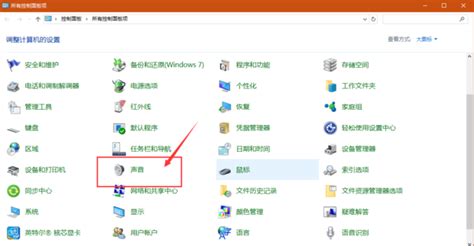 轻松找回!电脑右下角消失的小喇叭和声音控制器资讯攻略12-02
轻松找回!电脑右下角消失的小喇叭和声音控制器资讯攻略12-02 -
 找回消失的右下角小喇叭,轻松解决!资讯攻略12-03
找回消失的右下角小喇叭,轻松解决!资讯攻略12-03 -
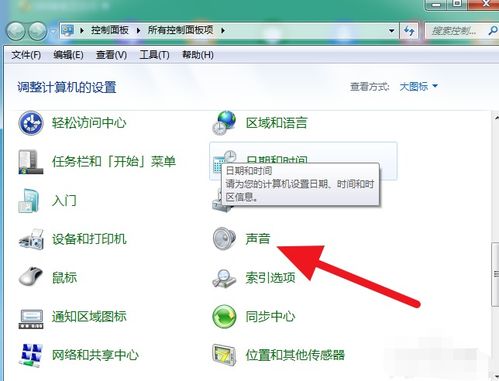 找回消失的电脑声音图标,轻松解决烦恼!资讯攻略11-14
找回消失的电脑声音图标,轻松解决烦恼!资讯攻略11-14 -
 找回消失的XP桌面回收站图标资讯攻略11-22
找回消失的XP桌面回收站图标资讯攻略11-22 -
 IE浏览器图标从电脑桌面消失,如何找回?资讯攻略12-08
IE浏览器图标从电脑桌面消失,如何找回?资讯攻略12-08